CGM TM F1 - Anzeigen
Zuletzt aktualisiert am 25.09.2024
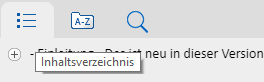

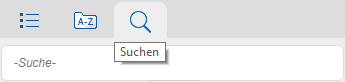
Die Anzeige der Gebrauchsanweisung erleichtert Ihnen das Suchen von Informationen zu den von Ihnen verwendeten Funktionen. Auf den Registerkarten [Inhaltsverzeichnis], [Index] und [Suchen] werden nützliche Informationen angezeigt, die Sie drucken oder kopieren können.
Im folgenden erhalten Sie weitere Informationen zu den verschiedenen Navigationsoptionen. Klicken Sie einfach auf die grünen Überschriften, um die Textpassagen einzublenden.
Registerkarte - Inhaltsverzeichnis
Öffnen Sie die Registerkarte [Inhaltsverzeichnis], um das Inhaltsverzeichnis zu durchsuchen. Die Gebrauchsanweisung ist in einzelne Kapitel (Themenbereiche bzw. Topics) unterteilt. Jedes Kapitel besitzt ein Buch (Ordner) im Inhaltsverzeichnis. Durch Anklicken der Buchsymbole werden die einzelnen Themen des Kapitels und/oder weitere Unterkapitel eingeblendet.
Klicken Sie auf einen Eintrag im Inhaltsverzeichnis, um das entsprechende Thema im rechten Bereich der Gebrauchsanweisung anzeigen zu lassen.
Registerkarte - Index
Eine Liste der Indexeinträge zeigen Sie an, indem Sie auf die Registerkarte [Index] klicken. Geben Sie dort ein Schlüsselwort ein oder blättern Sie durch die Liste. Ein Kapitel verfügt oftmals über mehrere Schlüsselwörter. Doppelklicken Sie auf einen Indexeintrag, um das entsprechende Kapitel anzuzeigen.
Info
-
Bitte beachten Sie, dass die Index-Suche Sie auf ein Unterkapitel verzweigen kann, dass zwar das von Ihnen gesuchte Thema enthält aber ohne ein einführendes Kapitel (wie Sie es in der Registerkarte [Inhaltsverzeichnis] vorgeordnet finden würden) nicht verständlich ist.
Wechseln Sie in diesem Fall nach der Anwahl des Kapitels zur Registerkarte [Inhaltsverzeichnis] und die Gebrauchsanweisung springt dort zu der Position des Kapitels im Inhaltsverzeichnis. Somit haben Sie auch leichten Zugriff auf die dort vorhandenen mit dem Thema verbunden Kapitel.
 HINWEIS:
HINWEIS:

-
Ist das gesuchte Schlüsselwort nichtvorhanden? Verwenden Sie die Volltextsuche in der Registerkarte [Suchen].
Registerkarte - Suchen
Um ein Wort oder einen Ausdruck zu suchen, klicken Sie auf die Registerkarte [Suchen], geben das Wort oder den Ausdruck ein und klicken dann auf Themenliste.
Durch das Anklicken des Buttons [Themenliste] werden alle Themen der Gebrauchsanweisung auf das eingegebene Wort untersucht. Die Seite(n) in dem der gesuchte Begriff vorkommt werden zur Auswahl angeboten. Doppelklicken Sie auf einen Suchergebniseintrag, um das entsprechende Kapitel anzuzeigen.
 ANMERKUNG:
ANMERKUNG:

-
Diese Art der Volltextsuche ist ähnlich einer [Strg+F] oder [F9] Suche, es wird exakt nach dem eingegebenen Wort gesucht.
Geben Sie bspw. den Begriff "KV-Abrechnung" ein, so werden Ihnen alle Seiten angezeigt, die diese Vokabel innerhalb des Textes enthalten. Das kann auch eine Seite der Grundeinstellungen sein, die einen erklärenden Hinweis zum Verhalten der Grundeinstellung bzgl. der KV-Abrechnung enthält.
Dabei ist es unter Umständen wichtig, Anführungszeichen vor und hinter den gesuchten Ausdruck bzw. Satzausschnitt zu setzen. Suchen Sie nämlich z.B. den Satzausschnitt Eigene Liste Befunde, so werden ohne Anführungszeichen alle Themen angezeigt, die das Wort "Eigene", "Liste", "Befunde" oder alle drei zusammen enthalten.
Geben Sie stattdessen "Eigene Liste Befunde" ein, werden Ihnen nach dem Klick auf den Button [Themenliste] nur die Themen angezeigt, die wirklich diesen Satzausschnitt besitzen. Probieren Sie es doch einmal selber aus!
Info
-
beachten Sie, dass die Suche Sie auf ein Unterkapitel verzweigen kann, dass zwar das von Ihnen gesuchte Thema enthält, aber ohne ein einführendes Kapitel (wie Sie es in der Registerkarte Inhalt vorgeordnet finden würden) nicht verständlich ist.
Wechseln Sie in diesem Fall nach der Anwahl des Kapitels zur Registerkarte [Inhaltsverzeichnis] und die Gebrauchsanweisung springt dort zu der Position des Kapitels im Inhaltsverzeichnis. Somit haben Sie auch leichten Zugriff auf die dort vorhandenen mit dem Thema verbunden Kapitel.
Wechseln Sie in diesem Fall nach der Anwahl des Kapitels zur Registerkarte Inhalt und die Gebrauchsanweisung springt dort zu der Position des Kapitels im Inhaltsverzeichnis. Somit haben Sie auch leichten Zugriff auf die dort vorhandenen mit dem Thema verbunden Kapitel.
Verwenden von Links
Mit einem Mausklick auf ein Wort das blau unterstrichen ist, können Sie sich zusätzliche Informationen im Zusammenhang mit der angezeigten Seite anzeigen lassen, in ein anderes Kapitel verzweigen oder Textpassagen "auf- und zuklappen".
Wenn Sie per Link zu einem anderen Kapitel "springen", wandern Sie im Inhaltsverzeichnis mit und befinden sich dort nun im geöffneten Buch des jeweiligen Kapitels.
Blau unterstrichene Wörter (Links), können nicht nur Sprungpunkte zu anderen Kapiteln, sondern auch Webseiten im Internet (www.cgm.com/turbomed) oder Verlinkungen einer E-Mail-Adresse (info.turbomed@cgm.com) sein.
Bewegen durch bereits geöffnete Kapitel
Klicken Sie auf der Symbolleiste auf Zurück, um das zuvor geöffnete Thema anzuzeigen.
Klicken Sie auf der Symbolleiste auf Vorwärts, um das nächste Thema in der Abfolge der bereits geöffneten Themen anzuzeigen.
Ein Thema kopieren
-
Klicken Sie in der Gebrauchsanweisung mit der rechten Maustaste in das zu kopierende Thema und klicken Sie dann auf "Alles auswählen".
-
Klicken Sie erneut mit der rechten Maustaste innerhalb des Themas und wählen Sie die Option "Kopieren" aus. Das Thema wird damit in die Zwischenablage kopiert.
-
Öffnen Sie das Dokument, in das Sie das Thema einfügen möchten.
-
Klicken Sie in dem Dokument an die Stelle, an der die Information angezeigt werden soll.
-
Wählen Sie anschließend im Menü "Bearbeiten" den Punkt "Einfügen" aus.
 HINWEIS
HINWEIS

-
Wenn Sie nur einen Teil eines Kapitels kopieren möchten, markieren Sie den zu kopierenden Teil, klicken Sie mit der rechten Maustaste auf den markierten Text und dann auf den Punkt "Kopieren". Enthält dieser kopierter Text Verknüpfungen, so werden diese nicht kopiert.
Themen ausdrucken
Innerhalb der Gebrauchsanweisung haben Sie jederzeit die Möglichkeit, ein oder mehrere Kapitel auszudrucken. Dies können Sie einfach über den Button [Drucken] veranlassen.

Aufruf der Gebrauchsanweisung unter Windows 10
Tastenkombination / Hotkey - Funktion
Doppel-Klick auf die Fensterleiste - maximiert, bzw. minimiert das Fenster
[Win-Taste+Pfeiltaste links] - das Fenster wird links festgehalten
[Win-Taste+Pfeiltaste rechts] - das Fenster wird rechts festgehalten
[Win-Taste+Pfeiltaste hoch] - das Fenster wird maximiert
[Win-Taste+Pfeiltaste runter] - das Fenster wird verkleinert, bzw. minimiert
[Win-Taste+Umschalt+Pfeiltaste hoch] - stellt das Fenster wieder her
[Win-Taste+Umschalt+Pfeiltaste runter] - stellt die vertikale Ansicht her
Mehrere Monitore
[Win-Taste+Umschalt+Pfeiltaste rechts] - das Fenster wird auf mehren Monitoren verschoben
[Win-Taste+Umschalt+Pfeiltaste links] - links das Fenster wird auf mehren Monitoren verschoben
Bei mehreren geöffneten Fenstern kann über [Alt+Tab] zwischen den Fenstern gewechselt werden.
Tipp!
-
Sind sehr viele Fenster geöffnet und Sie möchten den Desktop wieder angezeigt bekommen, genügt es, den Cursor in eine Fensterleiste zu platzieren und bei gedrückter linker Maus-Taste das Fenster zu "schütteln". Alle, bis auf das aktive, Fenster minimieren sich. Erneutes "Schütteln" holt wieder alle Fenster zurück.

